Was wäre, wenn Sie Ihr nächstes geheimes Rendezvous unter Verschluss halten wollten?
Wenn du deine teilst Outlook-Kalender Bei anderen ist es wichtig, die Sichtbarkeit Ihrer Ereignisse richtig zu konfigurieren, um Ausrutscher zu vermeiden.
Keine Sorge!
Ich bin hier, um alles im Detail zu erklären.
Was ist Sichtbarkeit im Outlook-Kalender?
Sichtbarkeit bedeutet, dass Ihr Kalender bereits mit anderen geteilt ist, sodass er sichtbar zu ihnen. Dies kann hauptsächlich auf zwei Arten geschehen:
- EIN persönlicher Kalender die Sie vollständig verwalten und mit anderen teilen möchten.
- EIN Arbeitskalender innerhalb Ihrer Organisation, wo Kollegen es standardmäßig basierend auf den Einstellungen Ihrer Organisation einsehen können.
Die gute Nachricht ist, dass Sie kontrollieren können, was andere über bestimmte Ereignisse sehen, und den Grad der geteilten Details an Ihre Bedürfnisse anpassen können.
Sichtbarkeit, wenn mein Outlook-Kalender von meinem Unternehmen verwaltet wird
🧠 Vermeide es besser, dein nächstes geheimes Rendezvous hier abzuhalten!
Interne Unternehmensrichtlinien und die Funktionen von Microsoft Exchange oder Office 365 sehen bestimmte Einschränkungen vor, und Benutzer können die von Administratoren definierten Sichtbarkeitseinstellungen nicht ändern.
Sie haben jederzeit das Recht, eine Veranstaltung als „Privat“ zu kennzeichnen, wodurch vertrauliche Daten verborgen werden und Ihren Kollegen trotzdem angezeigt wird, dass Sie beschäftigt sind.
💡 Ein kleiner Tipp: Personen, mit denen Sie Ihren Arbeitskalender teilen, können Ihre Einladung nur annehmen, wenn sie ein Outlook.com- oder Microsoft 365-Konto haben. Entschuldigung, Gmail-Nutzer. Das entfacht erneut Outlook-Kalender gegen Google-Kalender Debatte!
Sichtbarkeit beim Teilen meines persönlichen Kalenders
Es gibt keinen großen Unterschied, ob Sie Microsoft 365 abonniert haben oder die eigenständige Outlook-App verwenden.

Das erste Szenario ist, dass Sie teile deinen Kalender mit bestimmten Personen, die es direkt zu ihrer eigenen Kalenderansicht in Outlook hinzufügen können. Es gibt verschiedene Freigabeberechtigungen, auf die wir in Kürze eingehen werden.
Das zweite Szenario ist das du machst deinen Kalender öffentlich. Du schickst Leuten einen Link zu deinem Kalender. Das bedeutet, dass jeder deinen Kalender sehen kann, nicht nur die Personen, die du ausgewählt hast!
💡 Ein kleiner Tipp: Jeder, der über diesen Link verfügt, kann Ihren Kalender anzeigen, auch wenn er kein Outlook- oder Microsoft-Konto hat.
Wie wähle ich die richtigen Einstellungen für die gemeinsame Nutzung von Kalendern aus?
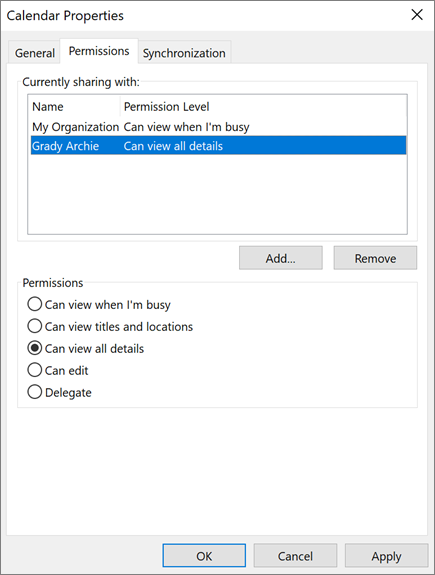
Über einen öffentlichen Link geteilter Kalender
Lassen Sie uns eines klarstellen: Dies ist nicht der Kalender, um persönliche Informationen aufzuschreiben!
Wenn Sie Ihren Outlook-Kalender öffentlich machen, kann jeder, der den Link hat, alle Details Ihrer Ereignisse ohne Einschränkungen sehen.
❓ Wie mache ich meinen Outlook-Kalender für alle sichtbar?
Standardmäßig ist Ihr Outlook-Kalender privat. Um ihn öffentlich zu machen, müssen Sie die Freigabeeinstellungen so ändern, dass „Jeder“ darauf zugreifen kann.
- Wählen Einstellungen, dann Kalendarium und Geteilte Kalender.
- Unter Veröffentlichen Sie einen Kalender, wählen Sie den Kalender aus, den Sie veröffentlichen möchten, und wie viele Details Benutzer sehen können.
- Wählen Veröffentlichen.
❓ Kann ich die Veröffentlichung eines Kalenders stornieren?
Natürlich! Folgen Sie den gleichen Schritten und wählen Sie Veröffentlichung rückgängig machen.
Privater Kalender, der mit bestimmten Personen geteilt wurde
Wenn Ihr Outlook-Kalender privat ist, können nur Personen, denen Sie bestimmte Berechtigungen gewähren, darauf zugreifen.
Sie haben fünf Stufen von Berechtigungen zur Auswahl:
- Kann sehen, wenn ich beschäftigt bin.
- Kann Titel und Orte anzeigen.
- Kann alle Details einsehen.
- Kann bearbeiten.
- Kann bearbeiten und teilen.
💡 Ein kleiner Tipp: Diese Berechtigungen können je nach verwendeter Outlook-Version unterschiedliche Namen haben. Erweiterte Berechtigungen, wie Bearbeiten und Teilen, sind in der Desktop- oder Webversion für professionelle Konten häufiger verfügbar.
Der Einblick eines Profis: Verwaltung der Sichtbarkeit mit mehreren Kalendern
Das Limit des Outlook-Kalenders
Das Tolle an Outlook-Kalender ist die Möglichkeit, mehrere Kalender innerhalb desselben Microsoft-Kontos zu verwalten. Dies ist besonders nützlich für Fachleute, die an verschiedenen Projekten arbeiten, mit mehreren Organisationen zusammenarbeiten oder einfach Arbeit und Privatleben trennen.
Es verhindert jedoch nicht Kalenderkonflikte da sie es nicht sind synchronisiert zusammen.
Beispiel: Wenn Sie zu einer Besprechung in Ihrem Kalender A eingeladen werden, besteht die Gefahr einer Doppelbuchung, da ein Termin zur gleichen Zeit in Kalender B geplant ist.
Die Lösung: SyncThemCalendars
Um Ihre Synchronisierungen anzupassen und effektiv mehrere Kalender gleichzeitig zu verwalten, Synchronisieren Sie die Kalender ist das ideale Tool.
Ein häufiger Anwendungsfall: Sie sind Geschäftsinhaber mit Ihrem eigenen persönlichen Outlook-Kalender und arbeiten auch für eine Organisation, die Ihnen ein Office 365-Konto zur Verfügung stellt. Sie haben jetzt zwei verschiedene Outlook-Kalender. Jedes Ereignis in Ihrem persönlichen Kalender muss in Ihrem professionellen Kalender erscheinen, um Planungskonflikte zu vermeiden.
Mit SyncThemCalendars können Sie ganz einfach eine Synchronisation zwischen einem Quellkalender und einem Zielkalender einrichten und eine Vielzahl von Einstellungen so anpassen, dass die Synchronisation genau Ihren Bedürfnissen entspricht.
Du hast die Kontrolle über 7 Parameter um genau zu bestimmen, wie ein Quellkalenderereignis in Ihrem Zielkalender angezeigt wird:
- Zusammenfassung: der Name der Veranstaltung.
- Beschreibung: das Feld zum Hinzufügen von Details.
- Standort
- Sichtbarkeit: identifiziert, ob eine Veranstaltung öffentlich oder privat ist.
- Verfügbarkeit
- Erinnerung
- Farbe
Um zu verwalten, was in Ihrem Zielkalender sichtbar oder versteckt ist, sind drei Einstellungen unerlässlich: Zusammenfassung, Beschreibung, und Sichtbarkeit.
Beispiel: In Ihrem persönlichen Kalender haben Sie eine vertrauliche Besprechung geplant. Sie möchten, dass dieser Termin in Ihrem beruflichen Kalender erscheint, um zu vermeiden, dass Kollegen Besprechungen zur gleichen Zeit planen, aber Sie möchten nicht, dass sie den Grund für den Termin erfahren.
Wir haben die Lösung!
Unsere Methode in 3 Schritten:
- Erstelle deinen ausführlichen Termin in deinem persönlichen Kalender (Quellkalender).
- Verwenden Sie SyncThemCalendars, um das Ereignis in Ihrem professionellen Kalender (Zielkalender) anders erscheinen zu lassen.
- Erledigt!
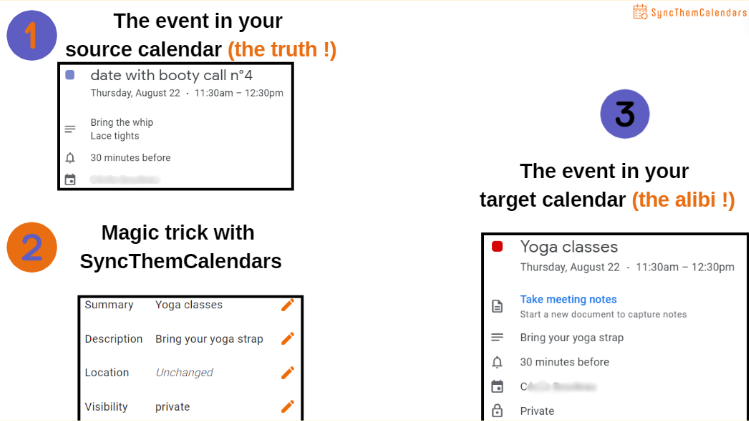
Fazit
Um deine Freigabeeinstellungen zu verwalten, wenn du mit mehreren Kalendern zu tun hast, verwende ein Drittanbieter-Tool wie Synchronisieren Sie die Kalender, was die Mängel des Outlook-Kalenders ausgleicht.
Testen Sie unser Synchronisationstool hier und sieh den Unterschied!
Oh, und falls du jemals eine brauchst E-Mail-Nachverfolgung Tool, wir haben auch für Sie gesorgt.


